在工作和生活中,我们经常会使用到Excel表格来存储和处理重要的数据。然而,由于各种原因,我们可能会遇到Excel文件丢失或损坏的情况,这对我们的工作和数据都会带来很大的影响。本文将介绍一些有效的方法来恢复Excel文件,保护数据不丢失。
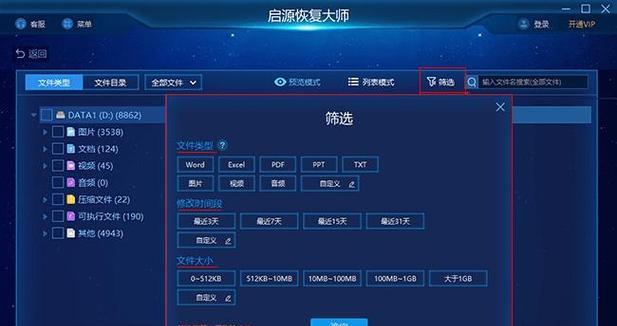
通过自动备份功能恢复Excel文件
通过启用Excel的自动备份功能,可以在文件意外关闭或崩溃时恢复未保存的数据。在Excel中选择“文件”-“选项”-“保存”,勾选“自动备份”,将保存频率调整为合适的时间间隔,确保数据的安全性。
使用Excel内置的修复工具
在Excel中,有一些内置的修复工具可以帮助我们恢复损坏的文件。可以通过“文件”-“打开”-“浏览”-“打开方式”-“修复”来使用修复工具。根据提示操作,尝试修复损坏的Excel文件。
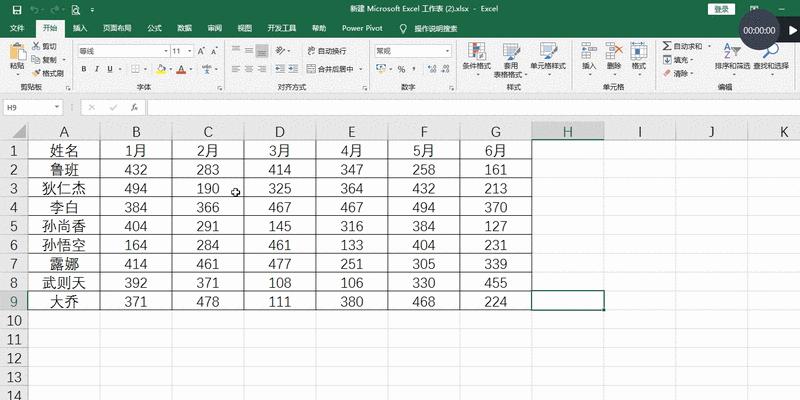
从回收站恢复删除的Excel文件
如果我们不小心将Excel文件删除了,可以尝试从回收站中恢复。打开回收站,搜索并找到被删除的Excel文件,右键点击“还原”,即可将文件恢复到原来的位置。
使用第三方恢复软件恢复Excel文件
如果以上方法都无法恢复Excel文件,可以尝试使用一些专业的第三方恢复软件。这些软件通常具有更强大的恢复功能,能够帮助我们找回丢失的Excel文件。
检查病毒或恶意软件感染
有时候,Excel文件丢失或损坏是由于病毒或恶意软件的感染所导致的。在这种情况下,我们需要先进行病毒扫描,并使用杀毒软件清除感染,然后尝试恢复Excel文件。
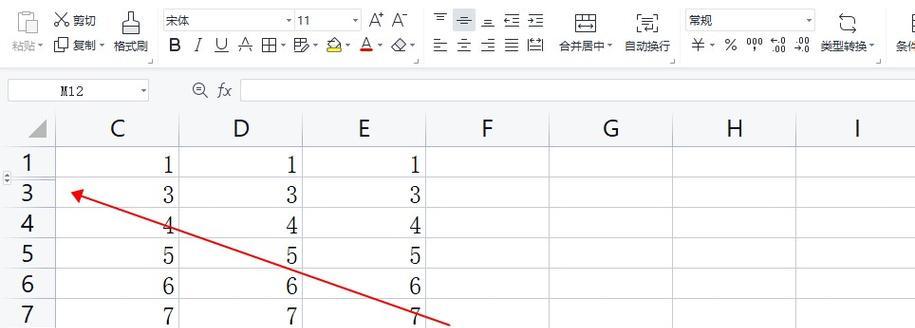
使用恢复点还原Excel文件
如果我们使用的是Windows系统,可以通过还原系统的恢复点来还原丢失或损坏的Excel文件。在控制面板中选择“系统和安全”-“系统”,点击“系统保护”-“系统还原”,选择一个合适的还原点进行还原。
尝试打开Excel临时文件
当Excel文件意外关闭或崩溃时,会在临时文件夹中生成一个临时文件。我们可以尝试找到这个临时文件夹,并尝试打开临时文件,看是否能够找回之前未保存的数据。
使用云存储恢复Excel文件
如果我们将Excel文件保存在云存储中,可以尝试通过云存储的历史版本功能来恢复之前的版本。在云存储平台中找到对应的Excel文件,查看历史版本,选择需要恢复的版本进行还原。
修复Excel文件中的损坏单元格
有时候,Excel文件损坏是由于其中某些单元格的损坏所导致的。我们可以尝试使用Excel自带的修复工具修复这些损坏的单元格,保留其他数据的完整性。
尝试打开Excel文件时更改文件格式
有时候,Excel文件损坏是由于文件格式不兼容所导致的。我们可以尝试更改文件的格式,例如将xls格式的文件转换为xlsx格式,然后再尝试打开文件看是否能够恢复。
从其他备份设备中恢复Excel文件
如果我们将Excel文件备份到其他设备上,例如U盘、移动硬盘等,可以尝试从这些备份设备中恢复文件。连接设备,搜索并找到备份文件,将其复制到原来的位置。
联系专业数据恢复服务机构
如果我们无法通过以上方法恢复Excel文件,可以考虑联系专业的数据恢复服务机构寻求帮助。这些机构通常拥有先进的数据恢复技术,能够帮助我们找回丢失的Excel文件。
创建定期备份以预防Excel文件丢失
为了避免将来再次遇到Excel文件丢失的情况,我们应该养成定期备份的习惯。可以使用外部存储设备或云存储服务,将重要的Excel文件定期备份,确保数据的安全性。
建立有效的文件命名和归档系统
一个好的文件命名和归档系统可以帮助我们更快地找到需要的Excel文件,并减少文件丢失的风险。建议给每个Excel文件起一个有意义的名称,并将其归档到合适的文件夹中。
在本文中,我们介绍了一些恢复Excel文件的有效方法,包括通过自动备份、修复工具、回收站、第三方软件等来恢复丢失或损坏的Excel文件。同时,我们也提出了预防措施,如定期备份和建立有效的文件管理系统,以避免Excel文件丢失。希望这些方法和建议能够帮助读者保护和恢复Excel文件,确保数据的安全性和完整性。


